Cara Verifikasi Author Rich Snippet di Google Plus
Cara Verifikasi Author Rich Snippet di Google Plus - Memverifikasi kepengarangan atau authorship di Google Plus berfungsi untuk menyambungkan antara Blog/Website yang kita miliki dengan Account Google Plus kita. Setelah verifikasi ini dilakukan, kita dapat melakukan modifikasi tampilan result pencarian artikel kita di ww.google.com sehingga akan nampak foto Google Plus serta link aktif yang merujuk pada Account Google Plus, maupun jumlah followers google plus kita. berfungsi untuk menampilkan identitas diri pengarang artikel. Dan itu akan ditampilkan pada hasil pencarian oleh Google. Ini merupakan sebuah Integrasi antara Blog anda dengan akun Google Plus. Jadi makin elegan bukan? :)
Langkah Verifikasi Kepengarangan / Authorship di Google Plus
1. Memasang link eksternal Google Plus di blog- Silahkan Sobat login ke akun Blogger
- Kemudian klik menu TEMPLATE lalau anda pilih Edit HTML
- Lalu silahkan Anda cari kode <head>
- Kemudian letakan kode dibawah ini tepat berada di bawah kode <head>
<b:if cond='data:blog.url == data:blog.homepageUrl'>
<link href='http://plus.google.com/116974099291533476245' rel='author'/>
</b:if>
- Tulisan warna merah '116974099291533476245' diatas silahkan diganti dengan nomor url Profil Google Plus anda. Lihat contoh dibawah ini.
- Lalu Save Template
2. Nah sekarang tinggal mengintegrasikan Blog dengan akun Google Plus, caranya sebagai berikut:
- Silahkan Masuk ke akun Google Plus.
- Pada Beranda scroll kebawah pilih SETTING
- Lalu akan terbuka halaman baru dan Anda pilih Profil and Privacy
- Kemudian Klik Edit Visibility on Profil maka akan terbuka lagi halaman Google Plus dengan jendela baru
- Silakan klik form Link pada tab jendela tersebut seperti yang tampak di bawah ini:
- Pada Contributor to, silahkan klik Add Custom Link anda isi Label dengan judul blog sobat (misal : My Azura), dan masukan url blog pada kolom Url (misal : http://my-azura.blogspot.com/).
- Setelah selesai kemudian Klik Save
3. Langkah selanjutnya adalah memverifikasi data kepengarangan kita, atau memverifikasi Authorship.
- Silahkan masuk ke Google Plus Authorship
- Kemudian masukkan alamat email lalu klik Sign Up for Authorship
- Kemudian silakan buka e-mail yang berisi link verifikasi (e-mail yang sudah didaftarkan tadi), dan klik link yang berada di dalam e-mail untuk verifikasi bahwa e-mail tersebut adalah pemilik akun Google Plus.
- Sampai disini proses verifikasi e-mail kepengarangan atau memverifikasi Authorship sudah selesai.
- Lalu apabila Sobat ingin mengecek Authorship atau Kepengarangan artikel di hasil pencarian google silahkan buka link Google Rich Snippet Tool
- Silahkan masukkan URL dari salah satu artikel yang ada pada blog.
- Kemudian klik PRATINJAU
Nah, apabila sudah mengikuti proses yang saya jelaskan dari awal dengan benar, seharusnya akan terlihat hasilnya seperti contoh pada gambar dibawah ini:
Taraa... Coba cermati baik-baik, bahwa pada gambar di atas tampak nama akun Google Plus saya: "oleh Zai Azure - Lainnya oleh Zai Azure". Tetapi, mengapa pada gambar google rich snippet tersebut juga tampak gambar bintang? Ohh, itu akan saya jelaskan di Artikel "Menampilkan Peringkat Vote Bintang pada Google Rich Snippets". Apalagi sih? Kenapa itu juga muncul breadcrumbs di hasil pencarian? Owalah, yang itu caranya ada di artikel ini "Membuat Navigasi Breadcrumbs Muncul di Halaman Search".
Nah, karena saya sudah cukup lelah membuat Tutorial Cara Verifikasi Author Rich Snippet di Google Plus yang amat panjang ini, yaitu mengenai bagaimana cara memasang Author Rich Snippet Google Plus sebagai identitas diri pengarang artikel, yang akan ditampilkan pada pencarian di Google search, maka saya cukupkan sekian dulu ya. Semoga bisa membantu dan ada manfaatnya.
Nah, karena saya sudah cukup lelah membuat Tutorial Cara Verifikasi Author Rich Snippet di Google Plus yang amat panjang ini, yaitu mengenai bagaimana cara memasang Author Rich Snippet Google Plus sebagai identitas diri pengarang artikel, yang akan ditampilkan pada pencarian di Google search, maka saya cukupkan sekian dulu ya. Semoga bisa membantu dan ada manfaatnya.
Terima kasih telah membaca artikel Cara Verifikasi Author Rich Snippet di Google Plus
Artikel ini memiliki rating: 97% Top Artikel dari 93058 ratings. 93058 pembaca merekomendasikan ini.
Ditulis Oleh Zai Azura
Description: Cara Verifikasi Author Rich Snippet di Google Plus
Terimakasih atas kunjungan Sobat beserta kesediaan Sobat membaca artikel ini. Kritik dan Saran dapat Sobat sampaikan melalui Kotak komentar dibawah.
Artikel ini memiliki rating: 97% Top Artikel dari 93058 ratings. 93058 pembaca merekomendasikan ini.
Ditulis Oleh Zai Azura
Description: Cara Verifikasi Author Rich Snippet di Google Plus
Terimakasih atas kunjungan Sobat beserta kesediaan Sobat membaca artikel ini. Kritik dan Saran dapat Sobat sampaikan melalui Kotak komentar dibawah.


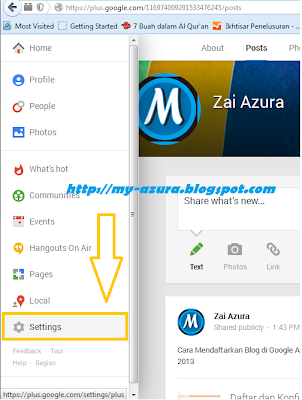
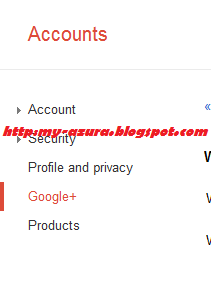






12 comments
Thanks gan atas infonya
Ada yang salah dengan tautan yang Anda klik untuk memverifikasi alamat email. Coba tempelkan seluruh tautan ke browser Anda
itu maksud nya yg mana gan...?
@Rico Fernando : Oh itu link yang ada di dalam e-mail mungkin bermasalah kalau di klik mas, coba dicopy saja lalu paste di addres bar dan tekan enter :)
thx infonya. masalahnya saya sudah coba di atas semua. tapi saat di test ternyata kepengarangan kok belum bekerja ya. oya, saya juga belum dapat email verifikasi, padahal juga sudah masukkan data google authorshipnya. apa yang salah mohon pencerahannya.
dan ini blog saya : aneka cara praktis
There's something wrong with the link you clicked to verify your email address. Try pasting the entire link into your browser.
kenapa ya selalu gagal saat vertivikasinya,padahal sudah aku buka tab baru,
mohon pencerhan,nya...
Alhamdulillah sudah berhasil :)
mantab gan, terimakasi atas informasinya,
numpang share gan cara cek blog sudah SEO atau belum
http://muba-sky.blogspot.com/2014/05/2-cara-mengetahui-blog-sudah-seo-atau.html
terima ksh, akhirnya author web site saya www.sukses-bahagia.com VERIFIED
Wah baru tahu nie, thank info nya
gk sukses. selalu muncul "Ada yang salah dengan tautan yang Anda klik untuk memverifikasi alamat email. Coba tempelkan seluruh tautan ke browser Anda." gimana ngatasinnya? saya sudah coba copas di new tab tapi tetap aja gk bisa...
Sangat lengkap dan detail penjelasan tentangcara buat author rich snippet ini... Terima kasih
Salam dari Pulau Dollar
kenapa saya tidak bisa menemukan langkah yang ke.3 setiap saya masuk ke google authorship larinya ke webmaster richsnip? minta solusiny
Post a Comment
Untuk menyisipkan gambar, gunakan tag <i rel='image'>URL GAMBAR ANDA...</i>
Untuk menyisipkan kode, gunakan tag <i rel="pre">KODE ANDA...</i>
Untuk menciptakan efek tebal gunakan tag <strong>TEKS ANDA...</strong>
Link aktif akan dimatikan secara otomatis.
NB: Jika ingin menuliskan kode pada komentar harap gunakan Tool untuk mengkonversi kode tersebut agar kode bisa muncul dan jelas atau gunakan tool dibawah "Konversi Kode di Sini!".
NB: Jika ingin menuliskan komentar yang keluar dari topik pada artikel ini silahkan kehalaman OOT (Out Of Topic) dengan menekan tombol OOT di bawah ini.
Konversi Kode di Sini! Emoticon OOT